
- •2.2 Окно проводника проекта (Project Explorer) и структура проекта vba
- •Из чего состоит код?
- •2.3 Работа с редактором кода (Code Editor)
- •2.3.1 Как открыть редактор кода и как он устроен
- •2.3.2 Список объектов и список событий
- •2.3.4 Как редактор помогает писать код
- •Способы запуска макросов
- •Формы и элементы управления
- •3.4. Окно Properties — управление свойствами
- •3.5. Важнейшие свойства элементов управления
- •3.6. Обработчики событий и подробности о редактировании кода
- •3.7. Свойства и методы элементов управления в программах
- •3.8. Выводы
- •Из чего состоит код?
- •. Переменные, операторы, константы
- •4.1 Основы синтаксиса
- •4.2 Переменные и типы данных
- •4.3 Операторы
- •4.4 Константы
- •5. Понятие процедур и функций. Создание собственных макросов
- •5.1 Виды процедур
- •5.2 Область видимости процедур. Создание процедур (макросов)
- •5.3 Передача параметров
- •5.4 Вызов и завершение работы процедур
- •6. Выполнение команд по условию (ветвление)
- •6.1 Оператор If ... Then
- •6.2 Оператор Select Case
- •7. Безусловный переход к любой точке программы
- •8. Повторяющиеся команды (циклы). Циклы, управляемые счетчиком. Циклы, выполняющиеся или завершающиеся по условию.
- •9. Встроенные функции Visual Basic
- •9.1 Что такое встроенные функции
- •9.2 Функции преобразования и проверки типов данных
- •9.3 Строковые функции
- •9.4 Функции для работы с числовыми значениями
- •9.5 Функции для работы с датой и временем
- •9.6 Функции для форматирования данных
- •9.8 Функции для работы с массивами
- •10. Запрос данных и выдача сообщений в стандартных диалоговых окнах Visual Basic
- •11. Типы ошибок в программах. Перехват ошибок времени выполнения
- •11.1. Типы ошибок
- •11.2. Перехват и обработка ошибок времени выполнения
- •12. Инструменты отладки программ
- •12.1. Тестирование
- •12.2. Переход в режим паузы
- •12.3. Действия в режиме паузы
- •12.4. Окно Immediate
- •12.5. Окно Locals
- •12.6. Окно Watches
- •14. Формы, элементы управления и события
- •14.1. Для чего нужны формы
- •14.2. Создание форм и самые важные свойства и методы форм
- •14.3. Элементы управления
- •14.3.1. Что такое элемент управления
- •14.3.2. Элемент управления Label
- •14.3.3. Элемент управления TextBox
- •14.3.4. Элемент управления ComboBox
- •14.3.5. Элемент управления ListBox
- •14.3.6. Элементы управления CheckBox и ToggleButton
- •14.3.7. Элементы управления OptionButton и Frame
- •14.3.8. Элемент управления CommandButton
- •14.3.9. Элементы управления ScrollBar и SpinButton
- •14.3.10. Элементы управления TabStrip и MultiPage
- •14.3.11. Элемент управления Image
3.7. Свойства и методы элементов управления в программах
03-02-Свойства элемента управления.docm — пример к п 3.7.
Вы уже знаете, что настраивать элементы управления можно вручную изменяя их свойства в окне Properties. А что если поменять свойство прямо в программном коде? Давайте попробуем.
Вернемся к нашему примеру. Модифицируем код обработчика события Click для кнопки cmd_First таким образом, чтобы при нажатии на эту кнопку изменялся бы текст, который выводит надпись lbl_First.
Текст надписи задается при помощи свойства Caption. Выше мы уже обсуждали теорию работы с объектами, а теперь пришло время практики.
Чтобы изменить свойство Caption надписи из кода, используется такая конструкция:
lbl_First.Caption = "Текст"
Введите в обработчик события нажатия на кнопку имя элемента управления lbl_First. Поставьте после него точку. Если вы набрали имя правильно, редактор предложит список свойств и методов, доступных данному элементу управления (рис. 3.11.).
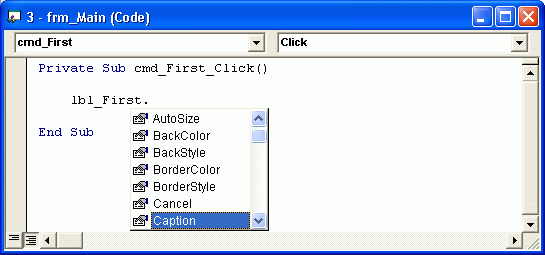
Рис. 3.11. Подсказка о свойствах и методах объекта в редакторе кода
Вы можете ввести первые буквы нужного свойства или метода, редактор автоматически найдет его в списке. Для окончания ввода вам будет достаточно нажать клавишу Enter. Так же вы можете, воспользовавшись полосой прокрутки, найти свойство или метод вручную и, сделав по его наименованию двойной щелчок (или, опять же, нажав Enter ) завершить ввод.
После того, как lbl_First.Caption введено, наберите знак = и, в кавычках — текст, который должен быть присвоен параметру Caption. В результате окно редактора кода должно выглядеть так (рис. 3.12.)
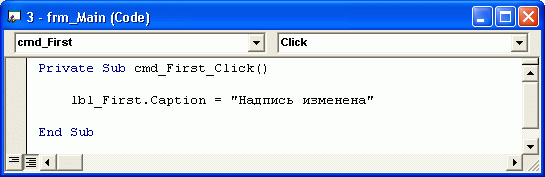
Рис. 3.12. Присвоение нового значения свойству элемента управления
lbl_First.Caption = "Надпись изменена"
Теперь если вы запустите форму и нажмете на кнопку, текст надписи будет изменен.
Аналогично, мы можем считывать значения из свойств элементов управления и использовать их в программах. Например, напишем код, выводящий текст, который записан в свойстве Caption элемента управления lbl_First, в окне сообщения. Для этого добавим на форму еще одну кнопку, назовем ее cmd_Second и добавим в ее обработчик события Click такой код:
MsgBox (lbl_First.Caption)
Чтобы понять этот код, достаточно попытаться "перевести" его на обычный человеческий язык. Получится примерно следующее: "Отобразить в окне сообщения текст, который содержится в свойстве Caption объекта lbl_First ". Или, еще проще: "Отобразить в окне сообщения то, что написано на элементе управления lbl_First ". Вот, как выглядит результат работы (рис. 3.13.).

Рис. 3.13. Чтение значений из свойств элементов управления
Элементы управления имеют свойства по умолчанию, обращение к которым возможно и без уточняющего оператора. Например, у надписи это свойство Caption. Значит, два нижеприведенных фрагмента кода для надписи lbl_First приводят к идентичным результатам:
lbl_First.Caption = "Новая надпись"
lbl_First = "Новая надпись"
3.8. Выводы
В этой лекции мы познакомились с VBA-редактором и основными приемами работы с элементами управления. В следующей мы обсудим некоторые подробности, касающиеся использования других элементов управления, рассмотрим приемы работы с ними.
